يتيح لك Instagram الرد على الرسائل المستلمة باستخدام رموز تعبيرية متنوعة. إذا لم تتمكن من استخدام هذه الميزة في Instagram على هاتف iPhone (iOS) أو Android، فقد يواجه تطبيقك مشكلات، أو قد يكون هناك خلل بسيط في نظام هاتفك. وفي كلتا الحالتين، سيتعين عليك إصلاح هذه المشكلات للوصول إلى الميزة. سنوضح لك كيفية القيام بذلك في هذا الدليل.
هناك أسباب أخرى تمنعك من استخدام الرموز التعبيرية التفاعلية، وهي أن Instagram معطل، وملفات ذاكرة التخزين المؤقت لتطبيقك تالفة، والملفات الأساسية لتطبيقك تالفة، وغير ذلك الكثير.
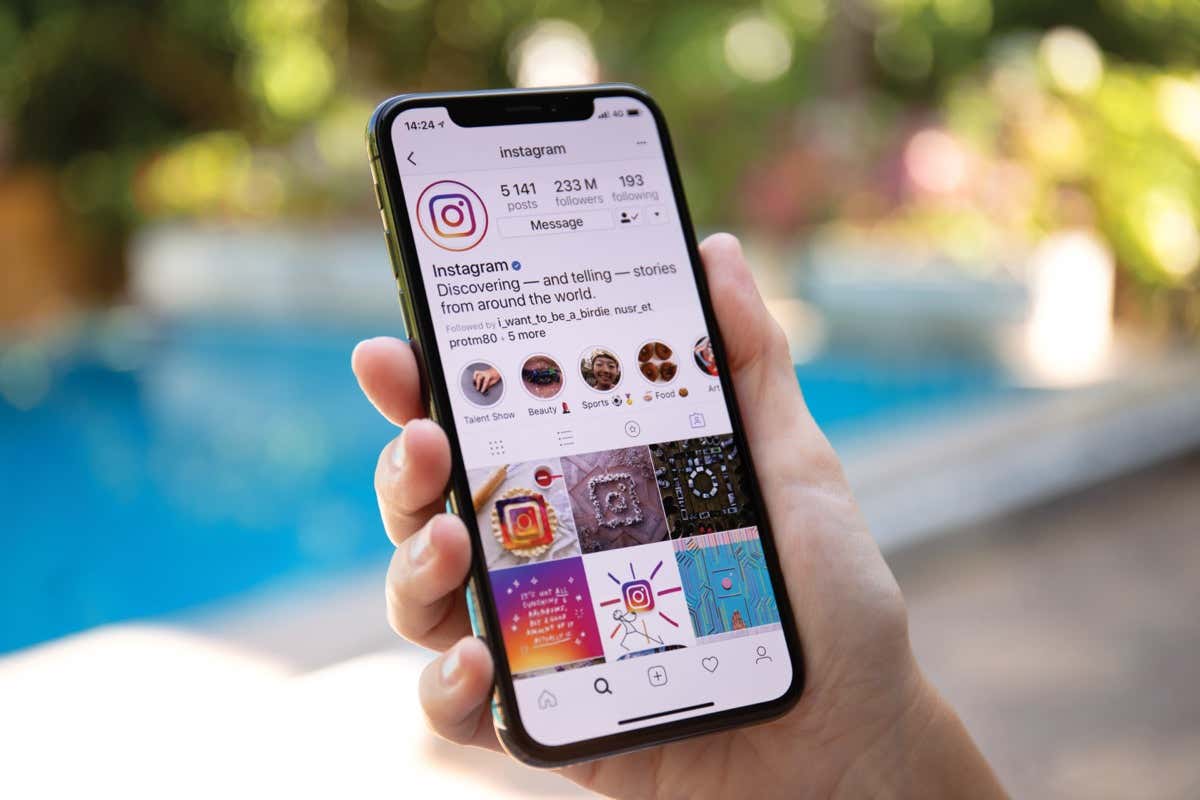
1.تحقق من اتصالك بالإنترنت
عندما لا تتمكن من استخدام إحدى الميزات في تطبيق يدعم الويب مثل Instagram، تأكد من أن اتصال الإنترنت في هاتفك يعمل. قد يكون اتصالك غير نشط أو غير مستقر، مما يتسبب في عدم عمل ميزة تفاعل الرموز التعبيرية كما هو متوقع.
يمكنك التحقق مما إذا كان اتصالك خاطئًا عن طريق فتح متصفح الويب وتشغيل الموقع. إذا فشل تحميل موقعك، فهذا يعني أن لديك مشكلات في الاتصال. يمكنك محاولة حل مشاكل الانترنت لديك عن طريق قطع الاتصال بشبكة Wi-Fi وإعادة الاتصال بها، أو إعادة تشغيل جهاز التوجيه، أو إيقاف تشغيل بيانات الجوال وإعادة تشغيلها مرة أخرى، أو الاتصال بمزود خدمة الإنترنت لديك.
2.التحقق مما إذا كان Instagram معطلاً
إذا كان اتصالك بالإنترنت يعمل جيدًا، فتحقق مما إذا كانت خوادم Instagram معطلة. وذلك لأن ميزات تطبيقك لن تكون متاحة إذا كانت خوادم النظام الأساسي تواجه انقطاعًا.
يمكنك التحقق مما إذا كان Instagram معطلاً باستخدام موقع Downdetector. إذا أخبرك هذا الموقع أن النظام الأساسي يواجه مشكلات، فانتظر حتى تقوم الشركة بإصلاح المشكلات وإعادة جميع الخدمات احتياطيًا.
3.فرض الإغلاق وإعادة تشغيل Instagram على هاتفك
أحد الأسباب المحتملة لعدم تمكنك من استخدم ردود الفعل التعبيرية هو أن تطبيق Instagram الخاص بك به بعض الأخطاء البسيطة. في هذه الحالة، قم بإنهاء التطبيق وإعادة فتحه لحل مشكلتك. يؤدي القيام بذلك إلى إيقاف تشغيل جميع ميزات تطبيقك وإعادة تشغيلها، مما يؤدي إلى حل العديد من مشكلات التطبيق البسيطة.
على Android
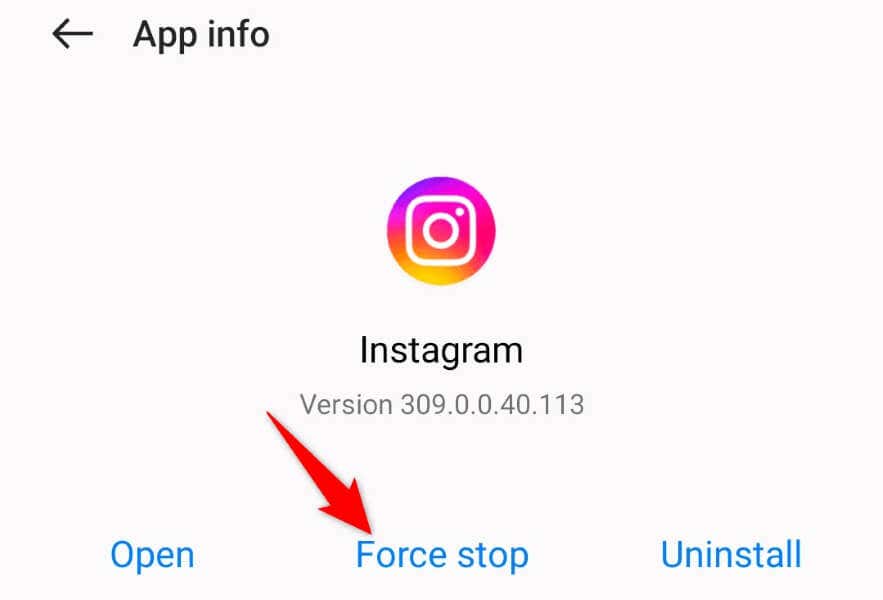
على iPhone
<البداية = "1">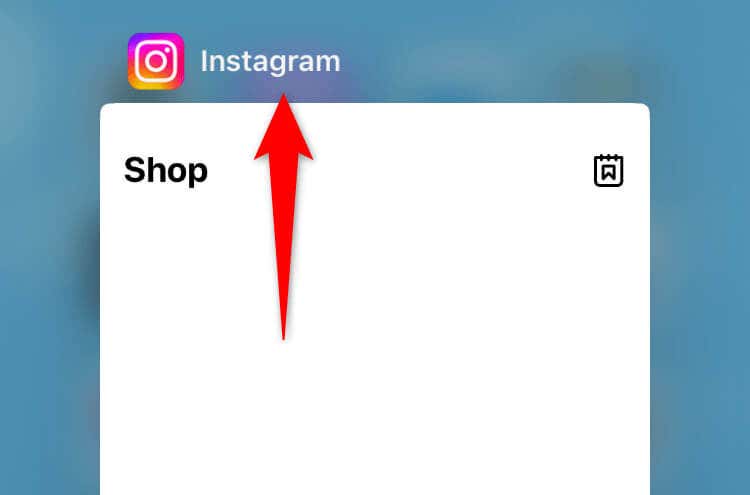
4.تحديث Instagram على هاتفك
يمكن أن يسبب الإصدار القديم من تطبيق Instagram العديد من المشكلات، وقد يكون هذا هو الحال معك. يمكنك حل الأخطاء العديدة في تطبيقك عن طريق تحديث تطبيقك إلى الإصدار الأحدث.
على Android
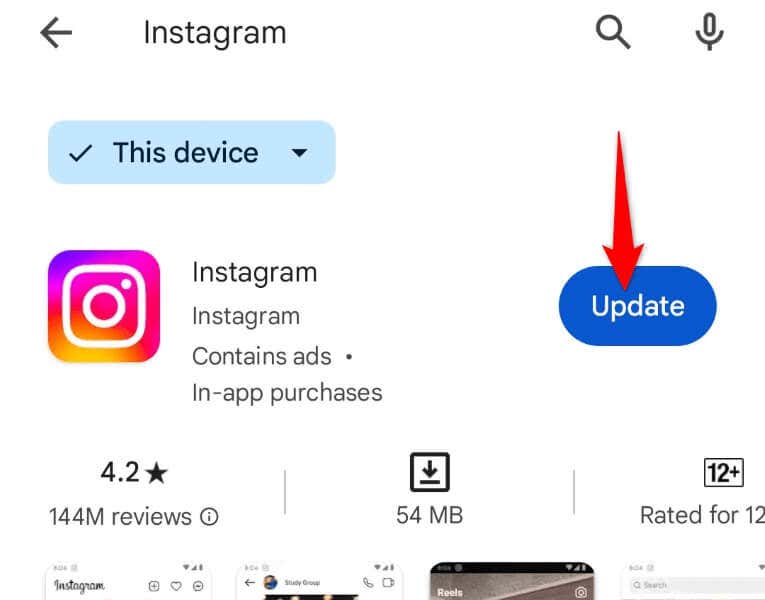
على iPhone

5.مسح ملفات ذاكرة التخزين المؤقت في Instagram على Android
إحدى الطرق لإصلاح ميزة تفاعل الرموز التعبيرية المعطلة في الرسائل المباشرة في Instagram هي مسح ملفات ذاكرة التخزين المؤقت لتطبيقك. وذلك لأن البيانات المخزنة مؤقتًا لتطبيقك قد تكون تالفة، مما يؤدي إلى تعطيل الميزة الخاصة بك. من المفترض أن يؤدي حذف هذه البيانات الخاطئة إلى حل مشكلتك.
لاحظ أنك لا تفقد بيانات حسابك عند مسح ذاكرة التخزين المؤقت لتطبيقك. وأيضًا، لا يمكنك تنفيذ هذا الإجراء إلا على نظام Android؛ لا يسمح لك iPhone بحذف ذاكرة التخزين المؤقت للتطبيق.
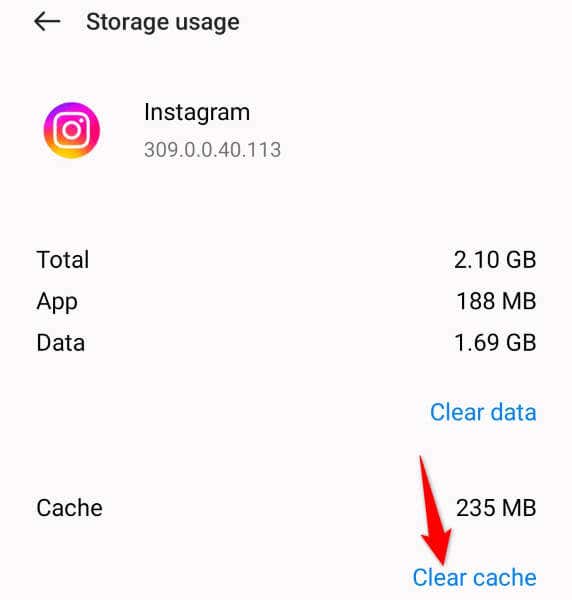
6. أعد تشغيل هاتف iPhone أو Android لإصلاح مشكلة Instagram DM
إذا لم يتم حل مشكلتك، فقد يكون هناك مشكلة في نظام هاتف iPhone أو Android الخاص بك. يمكن أن تؤدي مثل هذه المشكلات على مستوى النظام إلى تعطل تطبيقاتك المثبتة. في هذه الحالة، قم بإعادة تشغيل هاتفك لمعرفة ما إذا كان ذلك سيؤدي إلى حل مشكلتك.
على Android.
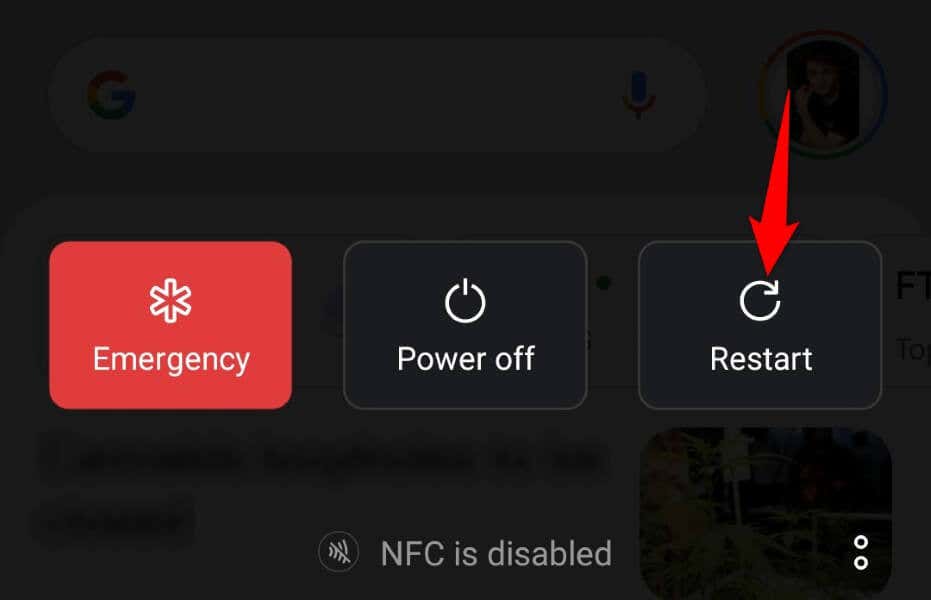
على iPhone
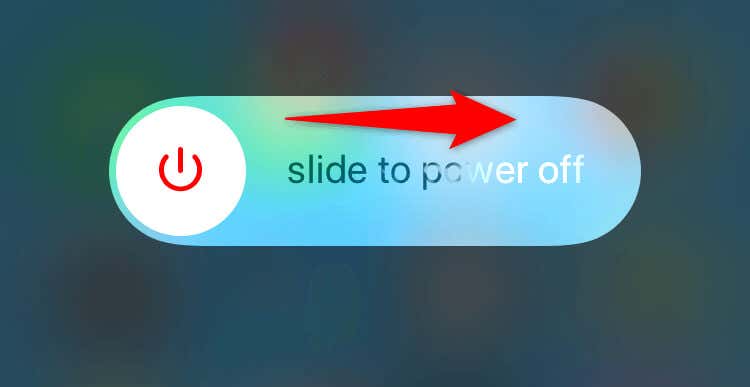
7.تسجيل الخروج والعودة إلى حساب Instagram الخاص بك
في بعض الأحيان، لا يمكنك الوصول إلى بعض ميزات التطبيق لأن جلسة تسجيل الدخول الخاصة بك بها مشكلات. يمكنك حل هذه المشكلات المتعلقة بتسجيل الدخول عن طريق تسجيل خروج والعودة إلى حسابك في التطبيق.
احتفظ ببيانات اعتماد تسجيل الدخول إلى Instagram في متناول يديك، حيث ستحتاج إلى هذه التفاصيل لتسجيل الدخول مرة أخرى.
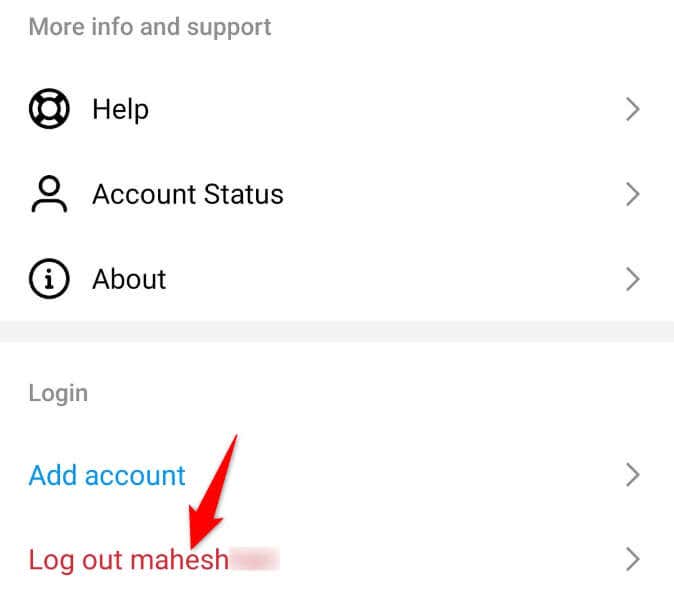
8.إلغاء تثبيت Instagram وإعادة تثبيته على هاتفك
إذا فشلت الطرق المذكورة أعلاه في حل مشكلتك، فقد يكون تطبيق Instagram نفسه معيبًا. يمكنك إصلاح هذا الفساد على مستوى التطبيق عن طريق إزالة وإعادة تثبيت التطبيق على هاتفك. لاحظ أنك لن تفقد بيانات حسابك عند إعادة تثبيت التطبيق.
على Android

على iPhone
<سبان>9.استخدم موقع Instagram لسطح المكتب للرد على الرسائل باستخدام الرموز التعبيرية.
إذا لم يتم حل مشكلتك، فإن خيارك الأخير هو استخدم إصدار سطح المكتب من Instagram للرد على رسائلك المحددة باستخدام الرموز التعبيرية. يقدم موقع Instagram لسطح المكتب نفس الميزات تقريبًا التي يوفرها تطبيق Instagram للجوال.
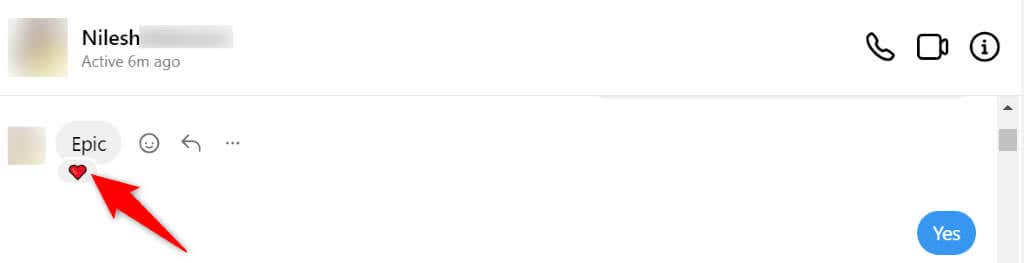
ابدأ في التفاعل مع رسائل Instagram باستخدام الرموز التعبيرية على هاتفك
تتيح لك ميزة التفاعل مع الرموز التعبيرية في Instagram التعبير عن مشاعرك تجاه رسائلك باستخدام الرموز التعبيرية. إذا كانت هذه الميزة لا تعمل على جهازك، فسيساعدك الدليل أعلاه على إصلاح الوظيفة واستعادتها. يمكنك بعد ذلك الرد على أي رسالة مستلمة على شبكة التواصل الاجتماعي هذه باستخدام الرموز التعبيرية التي اخترتها. استمتع!.